Integracja darmowej wirtualnej centrali telefonicznej Zadarma z Zendesk działa bez dodatkowych modułów i pośredników co pozwala na uzyskanie maksymalnej jakości i niezawodności połączeń.
Integracja Zadarma-Zendesk absolutnie bezpłatna.
Funkcje integracji:
- Wykonanie połączenia z Zendesk w jedno kliknięcie.
- Karta klienta, wyświetlająca się przy połączeniach przychodzących i wychodzących.
- Integracja statystyk połączeń i nagrywania rozmów. Możliwość odsłuchania nagrania rozmowy bezpośrednio z Zendesk.
Zalety serwisu Zadarma:
- Całkowicie bezpłatna Wirtualna centrala PBX , konfiguracja w ciągu 5 min.
- Pakiety taryfowe dla korzystnych rozmów we wszystkich kierunkach
- Wielokanałowe numery w 110 krajach świata (stacjonarne, komórkowe, infolinia 800)
- Dodatkowe funkcję: przeniesienie numerów od innego operatora, calltracking, widgety na stronę, wideokonferencja
- Maksymalna jakość i niezawodność (18 lat doświadczenia, data center w 6 krajach, wsparcie 24/7)
Instrukcja konfiguracji
1.Dla integracji wirtualnej centrali telefonicznej Zadarma i Zendesk powinni być spełnione następne warunki:
- W Zendesk powinien być włączony dostęp do tokena lub utworzony token.
- W Zendesk integracja dostępna tylko dla Talk - Partner Edition.
- Typ twojego konta Zendesk powinien być jako Agent lub Administrator.
- Utworzona i skonfigurowana centrala telefoniczna Zadarma. Minimalna ilość ustawień: utworzone numery wewnętrzne, od 1 do 50 (każdemu pracownikowi po wewnętrznemu numerowi), dodatkowo - włączona funkcja nagrywania rozmów w ustawieniach numeru wewnętrznego (Nagrywanie rozmów w chmurze), utworzony domyślny scenariusz połączeń przychodzących “bez wciskania” pod zakładką Moja centrala - Połączenia przychodzące i menu głosowe.
2. W Zendesk w zakładce ustawień (Admin) - Marketplace w polu wprowadź Zadarma, kliknij na ikonę Zadarma VOIP client, następnie Install i potwierdź zainstalowanie przyciskiem Install, na następnej stronie wybierz również Install.
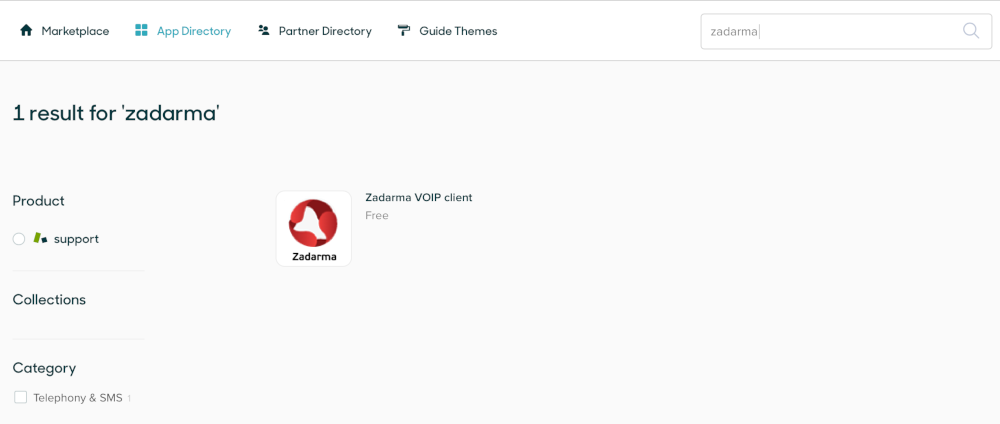
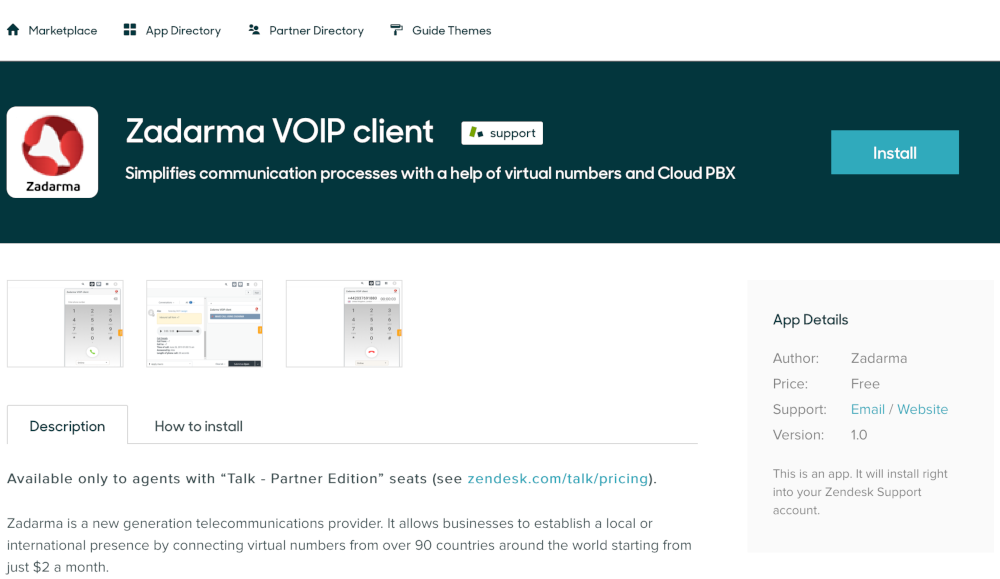
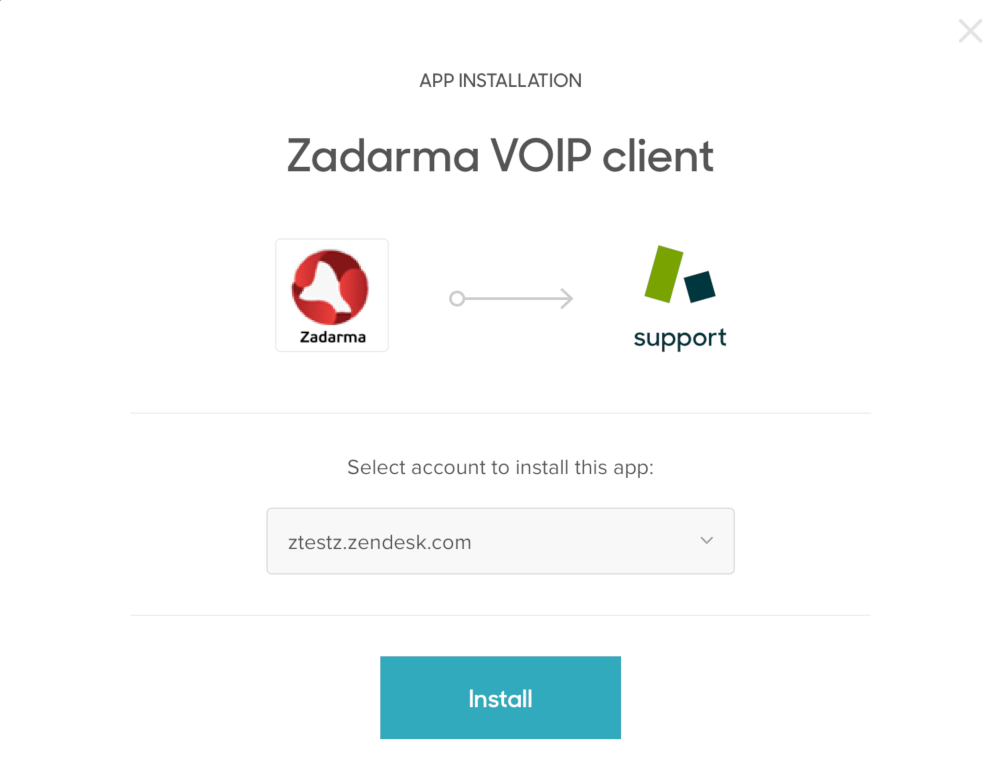
W Zendesk przejdź do zakładki Admin - Go to Admin Center, w Apps and integrations wybierz Zendesk API. Włącz opcję "Token access", dodaj token i zapisz go, token będzie musiał zostać podany na Twoim koncie osobistym Zadarma.
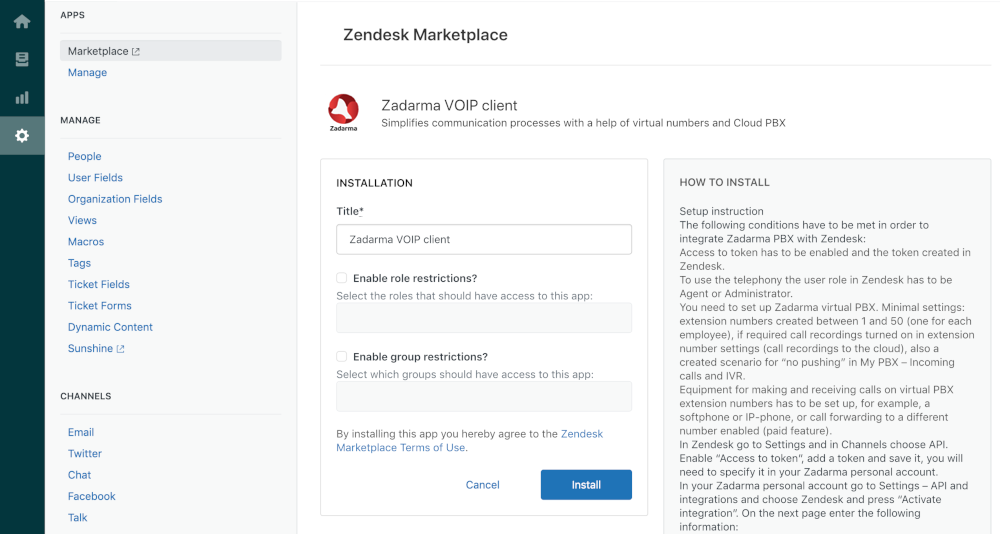
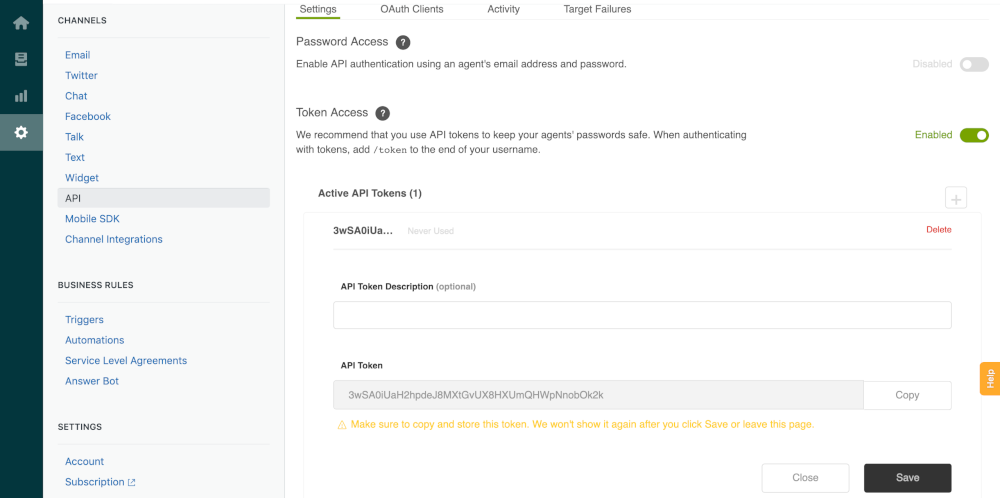
3. W panelu klienta Zadarma otwórz zakładkę “Ustawienia - API i integrację” i wybierz Zendesk, następnie "włącz integrację".
Na kolejnej stronie wprowadź następujące dane:
Adres СRM - Twoja domena Zendesk
Login - email rejestracyjny Zendesk
Token - token API Zendesk
Następnie kliknij "Aktywować integrację"
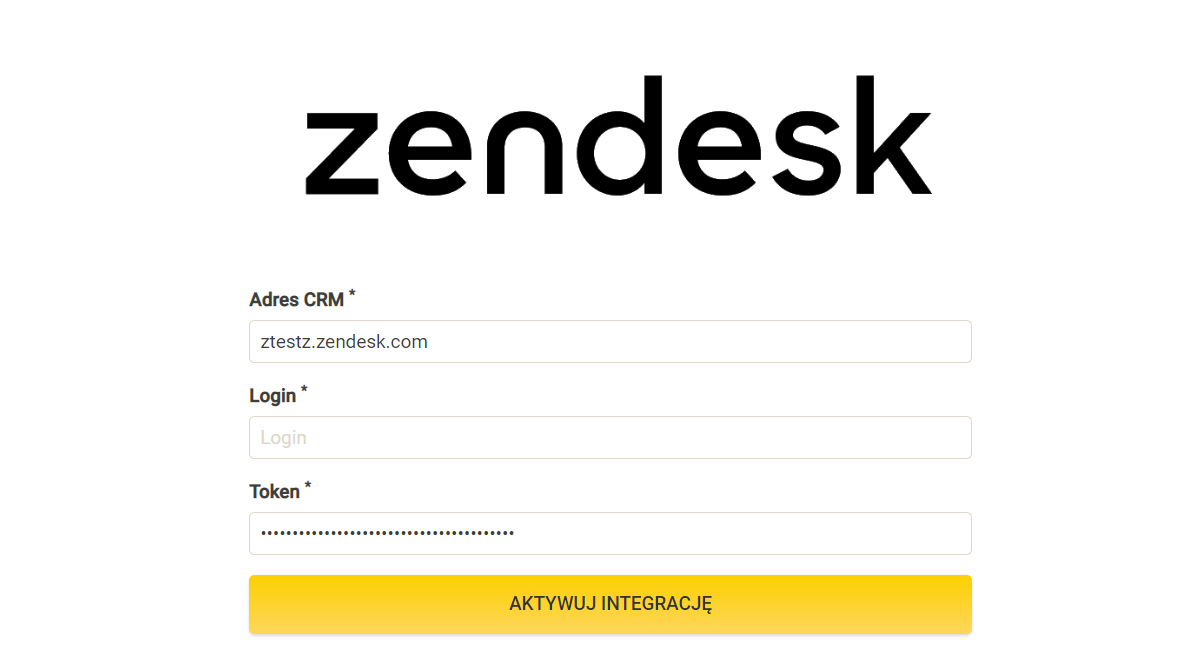
Na stronie ustawień integracji powinieneś dla każdego pracownika Zendesk zaznaczyć wewnętrzny numer centrali telefonicznej Zadarma i wcisnąć przycisk “Zapisz”.
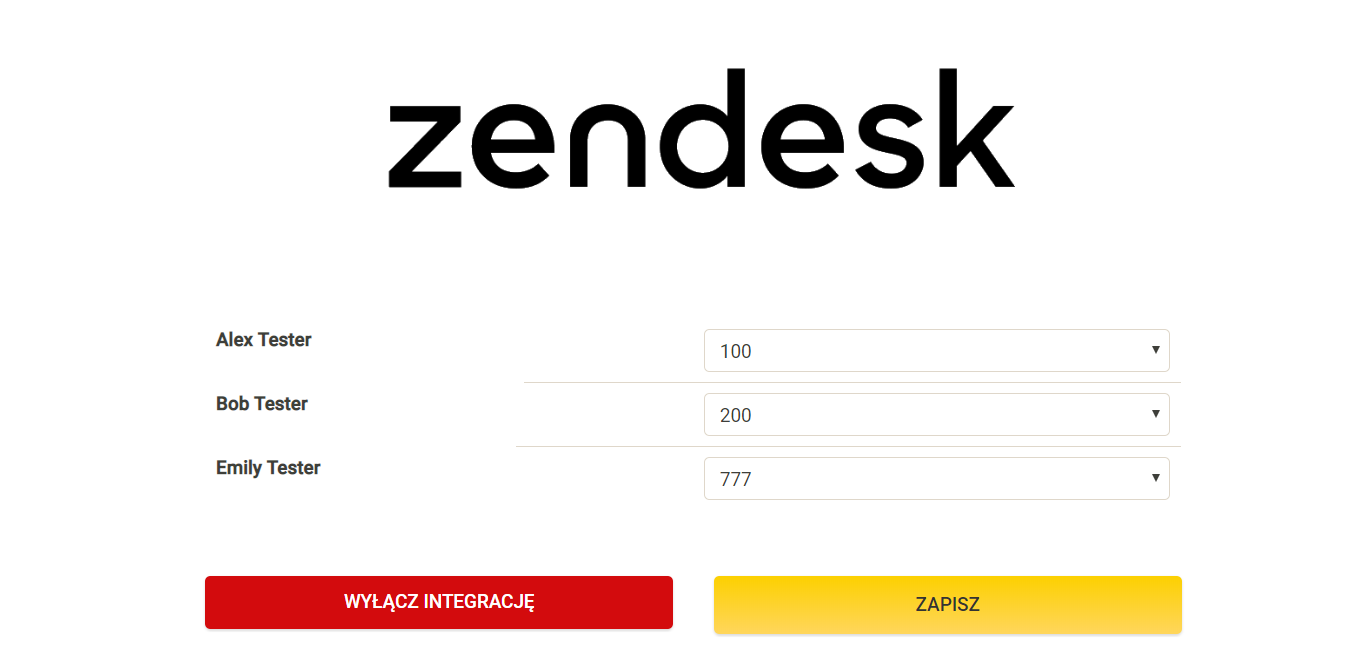
Integracja centrali telefonicznej Zadarma i Zendesk pomyślnie skonfigurowana.
4. W Zendesk w prawym górnym rogu strony jest dostępny web-telefon (z logo Zadarma) do odbierania i wykonywania połączeń. Przy pierwszym połączeniu należy zezwolić dostęp do mikrofonu lub sprzętu audio w wyświetlonym komunikacie w Twojej przeglądarce. Połączenia przychodzące od klientów Zendesk w przetwarzane są w zgłoszenia, dla każdego połączenia od klienta zostanie utworzony nowy ticket, jako osobne połączenie, ticket zostanie utworzony na początku połączenia, a nagranie audio zostanie dołączone do zgłoszenia po zakończeniu połączenia.
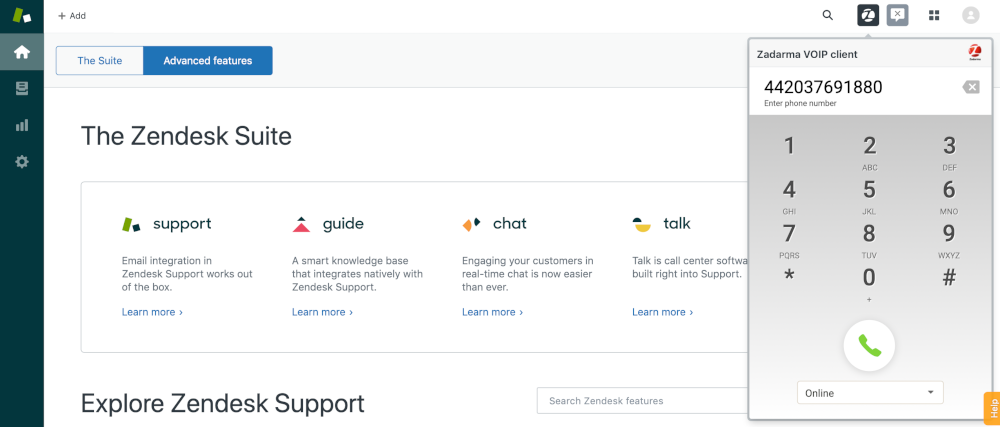
Ponadto, jeśli nie jesteś przy komputerze, a Zendesk jest zamknięty, możesz przyjmować i wykonywać połączenia z aplikacji (zalecamy zainstalować Zadarma dla iOS, lub Android) także możesz korzystać ze zwykłego telefonu IP. Informacje o połączeniu zostanie wyświetlona w interfejsie systemu CRM.
 Połączenia
Połączenia
 Numery telefoniczne
Numery telefoniczne
 eSIM do Internetu
eSIM do Internetu
 SMS
SMS
 Wirtualna centrala telefoniczna
Wirtualna centrala telefoniczna
 Rozpoznawanie mowy
Rozpoznawanie mowy
 Widget Callback
Widget Callback
 Wideokonferencja
Wideokonferencja
 Przycisk zadzwoń
Przycisk zadzwoń
 VoIP dla firm
VoIP dla firm
 Program partnerski
Program partnerski
 Integracje
Integracje
 Dla kogo
Dla kogo
 Instrukcje konfiguracji
Instrukcje konfiguracji
 FAQ
FAQ
 Czat online
Czat online
 Formularz kontaktowy
Formularz kontaktowy
 Blog
Blog